
ಹೌದು, ನೆಟ್ಫ್ಲಿಕ್ಸ್ ಅಪ್ಲಿಕೇಶನ್ ನಿಮಗೆ ಹಲವು ಭಾಷೆಗಳ ಆಯ್ಕೆಯನ್ನು ನೀಡುತ್ತದೆ. ಅದರಂತೆ ನಿಮ್ಮ ಆಯ್ಕೆಯ ಭಾಷೆಯನ್ನು ಬಳಸಬಹುದಾಗಿದೆ. ಇದರಿಂದ ಅಪ್ಲಿಕೇಶನ್ ಅನ್ನು ಸುಲಭವಾಗಿ ಬಳಸಲು ನೀವು ಈ ಭಾಷೆಗಳ ನಡುವೆ ಬದಲಾಯಿಸಬಹುದಾಗಿದೆ. ಇನ್ನು ನೆಟ್ಫ್ಲಿಕ್ಸ್ನಲ್ಲಿ ಭಾಷೆಯನ್ನು ಬದಲಾಯಿಸುವುದು ಸರ್ಚ್, ಸ್ಟೋರೇಜ್ ಮತ್ತು ನಿಮ್ಮ ಆಯ್ಕೆಯ ಭಾಷೆಯಲ್ಲಿ ಪಾವತಿಯನ್ನು ಮಾಡುವ ಅವಕಾಶ ಲಭ್ಯವಿದೆ. ಹಾಗಾದ್ರೆ ನೆಟ್ಫ್ಲಿಕ್ಸ್ ಅಪ್ಲಿಕೇಶನ್ನಲ್ಲಿ ಭಾಷೆಯನ್ನು ಬದಲಾಯಿಸುವುದು ಹೇಗೆ ಅನ್ನೊದನ್ನ ಈ ಲೇಖನದಲ್ಲಿ ತಿಳಿಸಿಕೊಡ್ತೀವಿ ಓದಿರಿ.
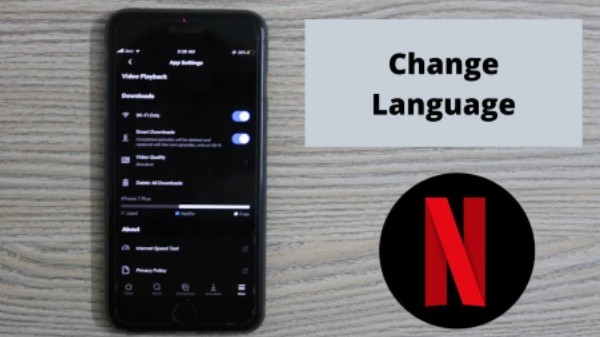
ಸ್ಮಾರ್ಟ್ಫೋನ್ನಲ್ಲಿ ನೆಟ್ಫ್ಲಿಕ್ಸ್ ಭಾಷೆಯನ್ನು ಬದಲಾಯಿಸುವುದು ಹೇಗೆ?
ಹಂತ:1 ಮೊದಲಿಗೆ ನಿಮ್ಮ ಮೊಬೈಲ್ ಡಿವೈಸ್ನಲ್ಲಿ ನೆಟ್ಫ್ಲಿಕ್ಸ್ ಅಪ್ಲಿಕೇಶನ್ ತೆರೆಯಿರಿ
ಹಂತ:2 ನಂತರ ಸ್ಕ್ರೀನ್ ಮೇಲಿನ ಬಲ ಮೂಲೆಯಲ್ಲಿರುವ ಪ್ರೊಫೈಲ್ ಐಕಾನ್ನಿಂದ ಡ್ರಾಪ್-ಡೌನ್ ಮೆನುವಿನ ಮೇಲೆ ಕ್ಲಿಕ್ ಮಾಡಿ ಮತ್ತು ‘ಅಕೌಂಟ್’ ಆಯ್ಕೆಮಾಡಿ.
ಹಂತ:3 ‘ಪ್ರೊಫೈಲ್ ಮತ್ತು ಪೇರೆಂಟ್ ಕಂಟ್ರೋಲ್ಸ್’ ವಿಭಾಗದ ಅಡಿಯಲ್ಲಿ ನಿಮ್ಮ ಪ್ರೊಫೈಲ್ ಲ್ಯಾಂಗ್ವೇಜ್ ಬದಲಿಸಿ.
ಹಂತ:4 ನಂತರ ನಿಮ್ಮ ಆದ್ಯತೆಯ ಡಿಸ್ಪ್ಲೇ ಭಾಷೆಯನ್ನು ಆಯ್ಕೆ ಮಾಡಿ ಮತ್ತು ಸ್ಕ್ರೀನ್ ಕೆಳಭಾಗದಲ್ಲಿ ಸೇವ್ ಕ್ಲಿಕ್ ಮಾಡಿ.

ಸ್ಮಾರ್ಟ್ ಟಿವಿಯಲ್ಲಿ ನೆಟ್ಫ್ಲಿಕ್ಸ್ ಭಾಷೆಯನ್ನು ಬದಲಾಯಿಸುವುದು ಹೇಗೆ?
ಹಂತ:1 ನಿಮ್ಮ ಸ್ಮಾರ್ಟ್ ಟಿವಿಯಲ್ಲಿ ನೆಟ್ಫ್ಲಿಕ್ಸ್ ಅಪ್ಲಿಕೇಶನ್ ಅನ್ನು ಪ್ರಾರಂಭಿಸಿ.
ಹಂತ:2 ನಂತರ ಪ್ರೊಫೈಲ್ ಪೇಜ್ನಲ್ಲಿ ಪ್ರತಿ ಪ್ರೊಫೈಲ್ನ ಕೆಳಗಿನಿಂದ ಎಡಿಟ್ ಐಕಾನ್ ಅನ್ನು ಆಯ್ಕೆಮಾಡಿ.
ಹಂತ:3 ಇದಾದ ನಂತರ ತೆರೆಯುವ ಪೇಜ್ನಲ್ಲಿ ‘ಲ್ಯಾಂಗ್ವೇಜ್’ ಆಯ್ಕೆಯ ಮೇಲೆ ಕ್ಲಿಕ್ ಮಾಡಿ ಮತ್ತು ಪಟ್ಟಿಯಿಂದ ನಿಮ್ಮ ಆದ್ಯತೆಯ ಭಾಷೆಯನ್ನು ಆಯ್ಕೆಮಾಡಿ.
ಹಂತ:4 ನಂತರ ಸೇವ್ ಮತ್ತು ಸ್ಟ್ರೀಮಿಂಗ್ ಮುಂದುವರಿಸಿ.
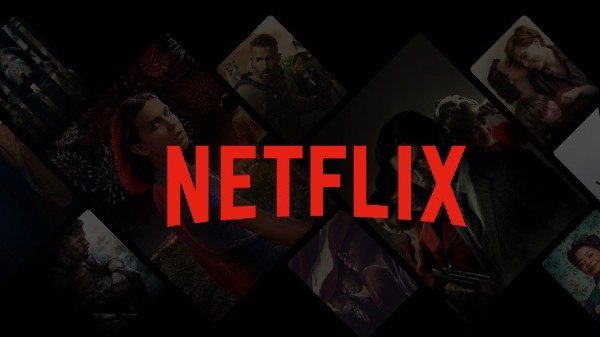
ಸಬ್ ಟೈಟಲ್, ಕ್ಯಾಪ್ಶನ್ ಮತ್ತು ಪರ್ಯಾಯ ಆಡಿಯೋ ಬಳಸುವುದು ಹೇಗೆ?
ಹಂತ:1 ನೆಟ್ಫ್ಲಿಕ್ಸ್ ತೆರೆಯಿರಿ.
ಹಂತ:2 ಟಿವಿ ಕಾರ್ಯಕ್ರಮ ಅಥವಾ ಚಲನಚಿತ್ರವನ್ನು ಆಯ್ಕೆ ಮಾಡಿ.
ಹಂತ:3 ಪ್ಲೇ ಮಾಡಿ ಮತ್ತು ನಿಮ್ಮ ಡಿವೈಸ್ನಲ್ಲಿ ಪಟ್ಟಿ ಮಾಡಲಾದ ಕ್ರಮವನ್ನು ತೆಗೆದುಕೊಳ್ಳಿ
ಹಂತ:4 ಸ್ಕ್ರೀನ್ ಅನ್ನು ಟ್ಯಾಪ್ ಮಾಡಿ ಅಥವಾ ಕ್ಲಿಕ್ ಮಾಡಿರಿ.
ಹಂತ:5 ಈಗ, ಪರದೆಯ ಮೇಲ್ಭಾಗದಲ್ಲಿ ಅಥವಾ ಕೆಳಭಾಗದಲ್ಲಿ, ಡೈಲಾಗ್ ಅಥವಾ ಸಂವಾದ ಪೆಟ್ಟಿಗೆಯಂತೆ ಕಾಣುವ ಐಕಾನ್ ಅನ್ನು ಆಯ್ಕೆ ಮಾಡಿ.
ಹಂತ:6 ನಂತರ ಆಡಿಯೋ ಅಥವಾ ಸಬ್ಟೈಟಲ್ ಆಯ್ಕೆಗಳನ್ನು ಬದಲಾಯಿಸಿ.
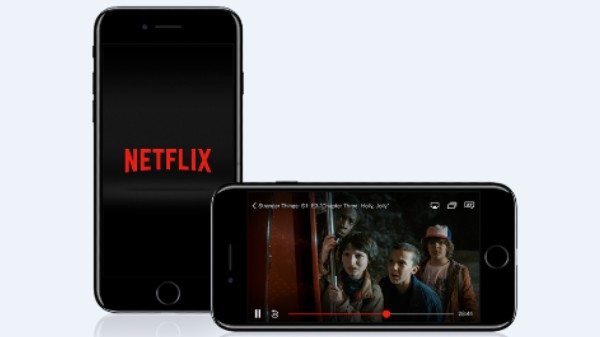
ನೆಟ್ಫ್ಲಿಕ್ಸ್ನಲ್ಲಿ ಚಲನಚಿತ್ರಗಳ ಭಾಷೆ ಬದಲಾಯಿಸುವುದು ಹೇಗೆ?
ಹಂತ:1 ನಿಮ್ಮ ಮೊಬೈಲ್ ಬ್ರೌಸರ್ನಲ್ಲಿ, Netflix.com ಗೆ ಸೈನ್ ಇನ್ ಮಾಡಿ.
ಹಂತ:2 ನಿಮ್ಮ ಅಕೌಂಟ್ ಅನ್ನು ಆಯ್ಕೆ ಮಾಡಿ.
ಹಂತ:3 ನಂತರ ನಿಮ್ಮ ಪ್ರೊಫೈಲ್ ಆಯ್ಕೆಮಾಡಿ.
ಹಂತ:4 ನಿಮ್ಮ ಪ್ರೊಫೈಲ್ನಲ್ಲಿ ಭಾಷೆಯನ್ನು ಆಯ್ಕೆಮಾಡಿ.
ಹಂತ:5 ಚಲನಚಿತ್ರಗಳ ಭಾಷೆಗಳಿಂದ ಆದ್ಯತೆಯ ಭಾಷೆಗಳನ್ನು ಆಯ್ಕೆಮಾಡಿ.
ಹಂತ:6 ಸೇವ್ ಆಯ್ಕೆಮಾಡಿ.

ಮೊಬೈಲ್ ಮೂಲಕ ನೆಟ್ಫ್ಲಿಕ್ಸ್ ಪ್ರೈಮರಿ ಲ್ಯಾಂಗ್ವೇಜ್ ಅನ್ನು ಬದಲಾಯಿಸುವುದು ಹೇಗೆ?
ಹಂತ:1 ನಿಮ್ಮ ಮೊಬೈಲ್ನಲ್ಲಿ Netflix.com ಗೆ ಭೇಟಿ ನೀಡಿ.
ಹಂತ:2 ನಂತರ ನಿಮ್ಮ ಖಾತೆಗೆ ಸೈನ್ ಇನ್ ಮಾಡಿ.
ಹಂತ:3 ಸೈನ್ ಇನ್ ಮಾಡಿದ ನಂತರ, ನಿಮ್ಮ ಅಕೌಂಟ್ ಮೇಲೆ ಟ್ಯಾಪ್ ಮಾಡಿ.
ಹಂತ:4 ನಂತರ ಪ್ರೊಫೈಲ್ ಮತ್ತು ಪೇರೇಂಟ್ಸ್ ಕಂಟ್ರೋಲ್ ಅನ್ನು ಸ್ಕ್ರಾಲ್ ಮಾಡಿ, ಇದರಲ್ಲಿ ನಿಮ್ಮ ಪ್ರೊಫೈಲ್ ಪಕ್ಕದಲ್ಲಿರುವ ಡ್ರಾಪ್-ಡೌನ್ ಆಯ್ಕೆಯನ್ನು ಆರಿಸಬೇಕಾಗುತ್ತದೆ.
ಹಂತ:5 ಇದರಲ್ಲಿ ಲ್ಯಾಗ್ವೇಂಜ್ ಪಕ್ಕದಲ್ಲಿ ಇರುವ ಚೇಂಜ್ ಆಯ್ಕೆಯನ್ನು ಟ್ಯಾಪ್ ಮಾಡಿ.
Read more…
[wpas_products keywords=”smartphones under 15000 6gb ram”]
